Come inviare una mail
Dopo aver opposto a lungo resistenza perché dubbioso nei confronti delle nuove tecnologie e decisamente più tradizionalista finalmente anche tu hai deciso di avvicinarti al variegato e affascinante mondo dell’informatica. Che tu abbia acquistato un computer, uno smartphone pieno zeppo di funzionalità interessanti oppure un tablet poco importa, quel che conta è che d’ora in avanti potrai destreggiarti con le nuove tecnologie.
Non temere, poco alla volta imparerai come muoverti in questo nuovo universo e come far fronte alle tue esigenze, non c’è fretta. Come dici? Nonostante la tua inesperienza ti hanno già chiesto di mandare scrivere un messaggio di posta elettronica ma tu non hai la minima idea di come inviare una mail? Beh, se le cose stanno così non hai nulla di che preoccuparti, ci sono qui io pronto a darti una mano e a fornirti tutte le spiegazioni del caso.
Se vuoi quindi scoprire che cosa bisogna fare, ti suggerisco di metterti comodo e di prenderti qualche minuto di tempo libero da dedicare alla lettura delle seguenti righe. Sono certo del fatto che alla fine potrai dirti molto soddisfatto e sarai ben felice di comunicare a tutti la buona riuscita dell’impresa. Pronto? Sì? Bene, cominciamo.
Indice
- Operazioni preliminari
- Come inviare una mail a più destinatari
- Come inviare una mail a più destinatari senza che si vedano
- Come inviare una mail a tutti i contatti
- Come inviare una mail anonima
- Come inviare una mail con curriculum
- Come inviare una mail su WhatsApp
- Come inviare una mail a un indirizzo PEC
- Come inviare una mail come allegato Outlook
Operazioni preliminari

Prima di poter iniziare a mandare messaggi di posta a destra e sinistra, dovrai necessariamente rivolgerti a un provider di questo servizio per aprire una tua casella mail. Se vuoi pagare con il bancomat ti servirà una banca o un qualche servizio che ti rilasci la carta, giusto? Bene, qui è più o meno la stessa cosa.
Ci sono una quantità praticamente infinita di provider di caselle mail che puoi scegliere, molti dei quali completamente gratuiti. Anzi, ti dirò di più, è molto probabile che tu abbia già una casella mail senza che tu lo sappia, infatti è quasi sempre necessaria per completare la configurazione iniziale di sistemi operativi tra i più diffusi in ambito desktop e mobile, come Windows 11.
Quando crei un account Google, Microsoft o un ID Apple, ottieni automaticamente anche una mail (o ne puoi associare una già esistente nel caso di Apple), quindi è probabile che tu ne abbia già uno. Se così non fosse, puoi usare i link alle guide che ti ho già lasciato o leggere il mio tutorial su come creare una mail, dove trovi elencati i principali provider di posta.
Una volta fatto questo, potrai accedere alla tua posta via browser (Webmail) o scegliere uno dei tanti programmi o app per posta elettronica in modo da gestire i messaggi anche offline.
Come inviare una mail a più destinatari
Ora che abbiamo chiarito questo punto base, andiamo a vedere come inviare una mail per conoscenza a più destinatari, operazione che puoi fare con qualunque provider mail e programma, indipendentemente da quale hai scelto. Io userò il programma Posta di Windows che viene preinstallato sui computer con il sistema operativo di Microsoft, ma la procedura è identica in qualunque caso.
Una volta aperto il programma di gestione della mail (o direttamente il servizio sul Web), premi sul pulsante per la creazione di un nuovo messaggio, poi scrivi nella riga A: (questa denominazione potrebbe cambiare leggermente) gli indirizzi mail dei destinatari.
Questo se vuoi inviare la mail a molte persone e ognuna di esse è un destinatario primario ma, se invece vuoi inviare la mail a un destinatario principale e includere altri soggetti terzi nell’invio per informarli sulla questione, la procedura è differente.
Per fare questo devi sfruttare l’invio in copia conoscenza, ovvero la sezione CC: che trovi sotto ad A:. Dunque, in questo caso, dovrai scrivere nello spazio A: il soggetto primario al quale è inviata la mail mentre, nella sezione CC:, tutti coloro che devono essere messi a conoscenza di questo messaggio.
Ogni volta che ne completi uno, separalo con un ; dal prossimo, in modo che il programma riconosca che hai terminato un indirizzo e stai scrivendo il successivo. Se hai importato dei contatti da un qualunque account (o se li hai salvati su quello corrente), potrai anche premere sul pulsante della rubrica (che in questo caso è a forma di omino a destra delle caselle destinatari) per aprirla e selezionare da qui i vari contatti.
Quando hai finito, completa il corpo della mail, aggiungi eventuali allegati e l’oggetto, poi premi il pulsante Invia (che potrebbe essere anche solo rappresentato con una icona di aeroplanino o similari). Finito! I vari destinatari riceveranno la mail e non devi fare altro che attendere la risposta. Puoi verificare nella cartella Inviati se sia stata o meno effettivamente mandata. Per maggiori dettagli puoi leggere la mia guida su come mandare mail a più destinatari.
Come inviare una mail a più destinatari senza che si vedano
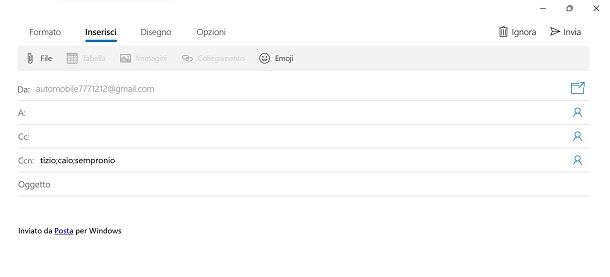
Nel caso tu voglia mandare una mail a multiple persone senza che appaiano i vari destinatari, puoi farlo in modo praticamente identico a quanto descritto nel paragrafo precedente. Una volta premuto il pulsante per comporre la nuova mail, verifica la presenza di una casella indicata con la sigla CCN.
Qui dovrai inserire tutti gli indirizzi mail che non vuoi vengano visualizzati. Quindi, per farti un esempio, se vuoi inviare una mail a Tizio, Caio e Sempronio ma far figurare che è stata inviata solo a Tizio, inserisci l’indirizzo di Tizio nella casella A: e in CCN: gli indirizzi di Caio e Sempronio. Se invece non vuoi far risultare nessuno come destinatario principale, inserisci tutti gli indirizzi nella sezione CCN:, poi completa la mail e premi il pulsante di invio.
Nel caso di Posta di Windows, per far apparire la casella CCN: e CC devi premere il pulsante CC e CCN che si trova a destra della casella A:.
Come inviare una mail a tutti i contatti
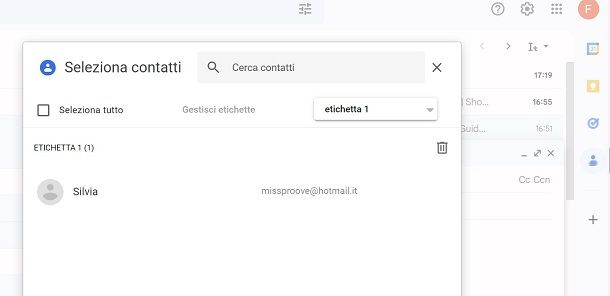
Se vuoi inviare una mail a tutti i contatti che hai in rubrica, potresti semplicemente selezionarli uno per uno fino al completamento della medesima, ma ho una soluzione più rapida da proporti. Ciò che puoi fare è creare un gruppo mail, ovvero un elenco di destinatari selezionabile al quale inviare contemporaneamente il medesimo messaggio.
Questa funzione è presente con moltissimi provider e, siccome non posso sapere quale usi tu, ti farò vedere come fare con due dei principali, ovvero Gmail e iCloud Mail. Iniziando da Gmail, apri la pagina Web di questo servizio, poi fai clic sull’icona dei puntini disposti a quadrato e premi sulla voce Contatti.
Qui vai nella colonna di sinistra alla voce Etichette, premi su Crea etichetta e crea una nuova etichetta dando il nome che preferisci, poi premi il pulsante Salva. Ora vai sulla voce Contatti, cerca le persone che dovranno appartenere a questo gruppo, selezionale passando con il mouse sulla foto o sul bollino con la lettera di anteprima e spunta la casella che appare.
Una volta selezionati tutti, fai clic sui tre puntini verticali di fianco a uno dei nomi selezionati, poi premi la voce con il nome dell’etichetta che hai appena creato. In questo modo tutti i contatti selezionati faranno parte di questo gruppo, ora non resta che inviare il messaggio. Per farlo, torna a Gmail, premi il pulsante per comporre un messaggio poi fai clic sulla lettera A: nella casella dei destinatari.
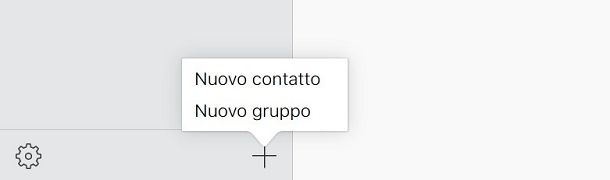
Dalla finestra che si apre apri il menu a tendina I miei contatti, poi seleziona la voce dell’etichetta corrispondente. Da qui, apponi la spunta ai contatti di questo gruppo ai quali vuoi inviare una mail oppure, se vuoi mandarla a tutti, apponi la spunta alla casella Seleziona tutto in alto a sinistra. Fatto questo premi il pulsante Inserisci, poi procedi inviando la mail regolarmente.
Nel caso il tuo provider fosse iCloud, puoi creare dei gruppi anche più facilmente di quanto visto con Gmail. Per farlo accedi al tuo profilo dalla pagina Web di iCloud, poi premi il rettangolo fatto di puntini seguito dalla voce Contatti che si trova in alto a destra.
Da questa pagina premi l’icona + che si trova in basso, poi fai clic sulla voce Nuovo gruppo. Ora premi la voce Tutti i contatti che si trova sopra il nome del gruppo e trascina i contatti che desideri raggruppare nel relativo gruppo. Ogni contatto può stare in più gruppi, quindi non temere di perderlo. Una volta finito, non dovrai fare altro che scrivere il nome del gruppo nella sezione A:, CC: o CCN: per mandare la mail a tutti i partecipanti.
Un’alternativa a questa procedura, se la tua necessità è inviare comunicazioni promozionali a molte persone, è creare una mailing list con servizi adatti allo scopo. Per maggiori dettagli puoi leggere la mia guida su come creare una mailing list.
Come inviare una mail anonima
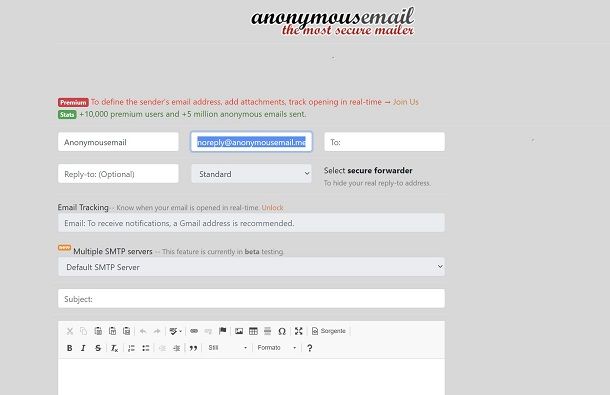
Quando ti ho detto che, per mandare una mail, devi necessariamente avere un provider di posta e un indirizzo personale, non sono stato completamente onesto o tecnicamente corretto. Se vuoi inviare mail anonime infatti, puoi rivolgerti a servizi che non richiedono tu abbia un indirizzo mail.
Per fare un esempio, voglio suggerirti di provare Anonymousemail. Recandoti alla pagina principale di questo provider, ti trovi di fronte un modulo di creazione mail che non richiede che tu inserisca alcun indirizzo tuo. Puoi semplicemente mettere un nome qualunque nel campo di testo Anonymousemail, un indirizzo vero o inventato in quello noreply@anonymousemail.me (o lasciare quelli presenti) e il destinatario nel campo To:.
Fatto questo, inserisci eventualmente un oggetto nel campo Subject e completa la mail con il corpo ed eventuali allegati. Quando sei pronto, puoi premere il pulsante Send email che si trova in basso. Per conoscere altri servizi per mandare mail anonime, puoi leggere la mia guida dedicata. Ad ogni modo, mi raccomando, non usare questi servizi per scopi poco nobili. Io non mi assumo alcuna responsabilità in merito.
Come inviare una mail con curriculum
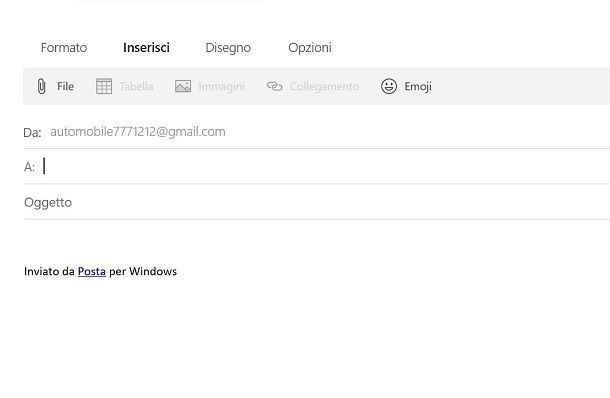
Se vuoi sapere come inviare una mail per candidarsi, il processo è praticamente identico a quello già spiegato per le altre mail. Tutto quello che devi fare è inserire il destinatario nel campo A:, eventuali altri interessati nella sezione CC: o CCN: e un Oggetto che rispecchi la posizione a cui ambisci.
Ovviamente dovrai curare il testo della mail, magari usando questo spazio per inserire la lettera motivazionale. Una volta completato tutto, premi sul pulsante per allegare (solitamente ha l’aspetto di una graffetta) e naviga nel tuo PC o dispositivo mobile alla ricerca del curriculum.
Questa è la procedura generale ma, per avere successo nel campo del lavoro, ti suggerisco di creare un curriculum d’impatto e di utilizzare i giusti siti per cercare lavoro per avere accesso alle migliori offerte. Siccome ho scritto guide dedicate a questo, ti lascio i link e ti auguro buona lettura.
Come inviare una mail su WhatsApp
Se vuoi inviare una mail su WhatsApp, non è un qualcosa che si possa fare nel senso più stretto del termine. WhatsApp è un’app di messaggistica istantanea, non una per gestire le mail, quindi puoi solo gestire la conversazione in stile chat.
Detto questo, ci sono delle app per email che permettono di condividere una mail ricevuta tramite altre app, compresa WhatsApp. Per farlo, devi aprire la mail in questione, premere il pulsante per la condivisione e scegliere WhatsApp come app di destinazione. Se non disponi di questa funzione nell’app che stai usando per la posta, ti suggerisco semplicemente di copiare il testo della mail, incollarlo nella chat e inviarlo. Maggiori informazioni qui.
Nel caso la mail avesse degli allegati, ti basterebbe scaricarli in locale e inoltrarli in WhatsApp premendo l’icona della graffetta, poi la voce Documento per poi scegliere il file dalla memoria interna. Per maggiori dettagli su come condividere mail su WhatsApp, ti lascio alla mia guida sul tema.
Come inviare una mail a un indirizzo PEC
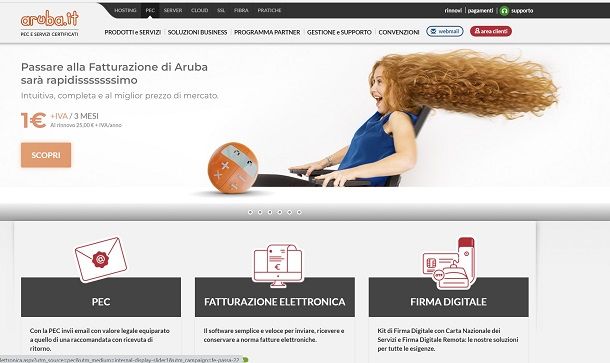
Se vuoi inviare una mail normale a un indirizzo PEC, ti consiglio di usare a tua volta una casella di posta elettronica certificata. Perché sì, ci sono caselle PEC che consentono di ricevere anche la posta da indirizzi email ordinari (es. Gmail, Outlook ecc.) ma, a meno che tu non sia certo che il ricevente è abilitato a questo tipo di ricezione, meglio non farlo.
Quello che ha senso fare è di creare un tuo indirizzo mail PEC personale e inviare il messaggio in questione tramite esso. Sebbene sia un servizio generalmente a pagamento, ci sono opzioni che richiedono abbonamenti mensili davvero economici o altri che, invece, ti faranno pagare solo il singolo messaggio piuttosto che un abbonamento che non sfrutteresti. Per conoscere i migliori provider di PEC o come inviare una PEC, ti lascio alle mie guide appena linkate.
Come inviare una mail come allegato Outlook
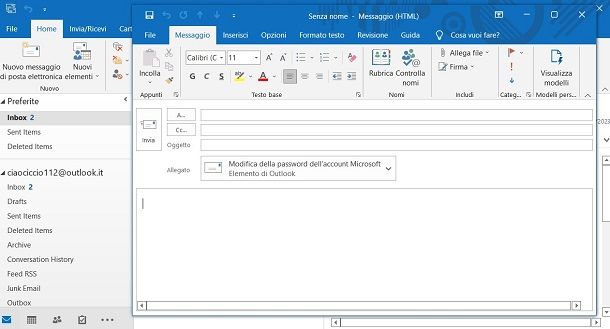
Se vuoi allegare una mail a un’altra mail in Microsoft Outlook, sappi che è facilissimo farlo. Non devi fare altro che aprire il client mail e premere sul pulsante Nuovo messaggio di posta elettronica.
Ora vai nella casella Posta in arrivo (o in quella dove si trova il messaggio in questione), fai clic sulla mail e trascinala nel nuovo messaggio che è stato, nel frattempo, ridotto a icona in basso. Una volta riaperta la finestra, rilascia la mail al centro del nuovo messaggio e completa la mail per poi procedere all’invio.
La medesima operazione è valida anche per la versione Web. Per sapere in dettaglio come allegare una mail a un’altra mail, ti lascio alla mia guida sul tema.

Autore
Salvatore Aranzulla
Salvatore Aranzulla è il blogger e divulgatore informatico più letto in Italia. Noto per aver scoperto delle vulnerabilità nei siti di Google e Microsoft. Collabora con riviste di informatica e cura la rubrica tecnologica del quotidiano Il Messaggero. È il fondatore di Aranzulla.it, uno dei trenta siti più visitati d'Italia, nel quale risponde con semplicità a migliaia di dubbi di tipo informatico. Ha pubblicato per Mondadori e Mondadori Informatica.






